Edge浏览器取消自动设置为默认浏览器的方法
时间:2023-11-30 11:20:38作者:极光下载站人气:2497
很多小伙伴在电脑中下载安装浏览器之后都会出现将浏览器设置为默认浏览器的弹框,当我们将自己常用的浏览器设置为默认浏览器之后,经常会遇到默认浏览器自动变回edge浏览器的情况,为了解决该问题,我们可以选择进入Edge浏览器的设置页面,然后点击打开默认浏览器选项,接着在默认浏览器页面中找到“保护默认浏览器设置”选项,将该选项的开关按钮点击关闭即可。有的小伙伴可能不清楚具体的操作方法,接下来小编就来和大家分享一下Edge浏览器取消自动设置为默认浏览器的方法。

方法步骤
1、第一步,我们在电脑中点击打开Edge浏览器,然后在浏览器页面右上角点击打开“...”图标

2、第二步,打开“...”图标之后,我们在下拉列表中点击打开设置选项
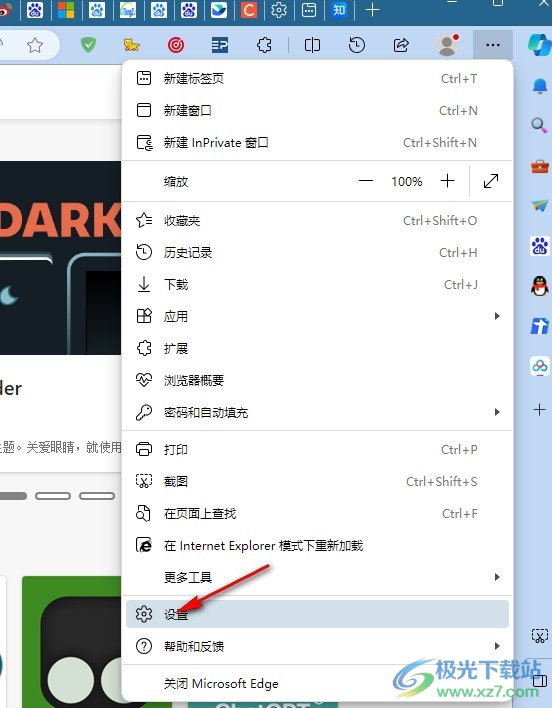
3、第三步,进入Edge浏览器的设置页面之后,我们在该页面中点击打开“默认浏览器”选项

4、第四步,进入默认浏览器页面之后,我们在该页面中找到“保护默认浏览器设置”选项

5、第五步,最后我们将“保护默认浏览器设置”选项右侧的开关按钮点击关闭即可

以上就是小编整理总结出的关于Edge浏览器取消自动设置为默认浏览器的方法,我们进入Edge浏览器的设置页面,然后在默认浏览器页面中将“保护默认浏览器设置”选项右侧的开关按钮点击关闭即可,感兴趣的小伙伴快去试试吧。

大小:324 MB版本:v127.0.2651.86环境:WinAll
- 进入下载
相关推荐
相关下载
热门阅览
- 1百度网盘分享密码暴力破解方法,怎么破解百度网盘加密链接
- 2keyshot6破解安装步骤-keyshot6破解安装教程
- 3apktool手机版使用教程-apktool使用方法
- 4mac版steam怎么设置中文 steam mac版设置中文教程
- 5抖音推荐怎么设置页面?抖音推荐界面重新设置教程
- 6电脑怎么开启VT 如何开启VT的详细教程!
- 7掌上英雄联盟怎么注销账号?掌上英雄联盟怎么退出登录
- 8rar文件怎么打开?如何打开rar格式文件
- 9掌上wegame怎么查别人战绩?掌上wegame怎么看别人英雄联盟战绩
- 10qq邮箱格式怎么写?qq邮箱格式是什么样的以及注册英文邮箱的方法
- 11怎么安装会声会影x7?会声会影x7安装教程
- 12Word文档中轻松实现两行对齐?word文档两行文字怎么对齐?
网友评论